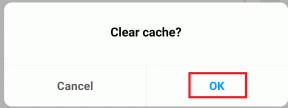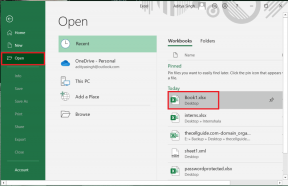Oprava zaseknutia Obchodu Google Play v službe Google Play Čakanie na Wi-Fi
Rôzne / / November 28, 2021
Obchod Google Play je do určitej miery životom zariadenia so systémom Android. Bez nej by používatelia nemohli sťahovať žiadne nové aplikácie ani aktualizovať tie existujúce. Obchod Google Play je okrem aplikácií aj zdrojom kníh, filmov a hier. Napriek tomu, že je obchod Google Play takou dôležitou súčasťou systému Android a absolútnou nevyhnutnosťou pre všetkých používateľov, môže občas zaútočiť. V tomto článku sa zameriavame na problém, s ktorým sa môžete stretnúť v obchode Google Play. Toto je situácia, keď Obchod Google Play zasekne počas čakania na Wi-Fi alebo čakania na sťahovanie. Chybové hlásenie sa zobrazí na obrazovke pri každom pokuse o otvorenie Obchodu Play a jednoducho tam zamrzne. To vám bráni používať Obchod Play. Pozrime sa teraz na niektoré spôsoby, ktorými môžete tento problém vyriešiť.
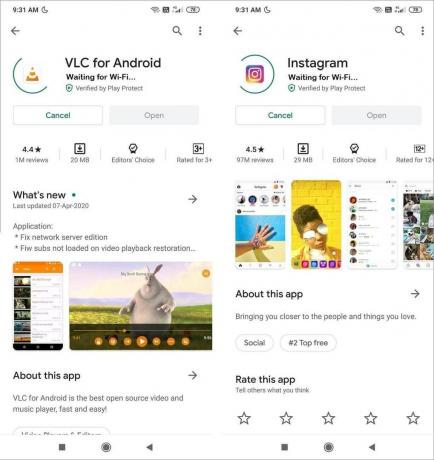
Obsah
- Oprava zaseknutia Obchodu Google Play v službe Google Play Čakanie na Wi-Fi
- 1. Reštartujte svoj telefón
- 2. Skontrolujte internetové pripojenie
- 3. Vymažte vyrovnávaciu pamäť a údaje pre Obchod Play
- 4. Odinštalujte aktualizácie pre Obchod Google Play
- 5. Aktualizujte Obchod Play
- 6. Aktualizujte operačný systém Android
- 7. Uistite sa, že dátum a čas sú správne
- 8. Skontrolujte Predvoľby sťahovania aplikácií
- 9. Uistite sa, že Obchod Google Play má povolenie na ukladanie
- 10. Obnovenie továrenských nastavení
Oprava zaseknutia Obchodu Google Play v službe Google Play Čakanie na Wi-Fi
1. Reštartujte svoj telefón
Toto je tá najjednoduchšia vec, ktorú môžete urobiť. Môže to znieť dosť všeobecne a vágne, ale v skutočnosti to funguje. Rovnako ako väčšina elektronických zariadení, aj vaše mobily vyriešia veľa problémov, keď sú vypnuté a znova zapnuté. Reštartovanie telefónu umožní systému Android opraviť akúkoľvek chybu, ktorá by mohla byť zodpovedná za problém. Jednoducho podržte tlačidlo napájania, kým sa nezobrazí ponuka napájania, a kliknite na možnosť Reštartovať/Reštartovať. Po reštartovaní telefónu skontrolujte, či problém stále pretrváva.
2. Skontrolujte internetové pripojenie
Teraz je možné, že Obchod Google Play nefunguje z dôvodu nedostupnosti internetového pripojenia na vašom zariadení. Sieť Wi-Fi, ku ktorej ste pripojení, nemusí mať aktívne internetové pripojenie. Ak chcete skontrolovať svoje internetové pripojenie, skúste otvoriť prehliadač a zistite, či môžete otvoriť ďalšie webové stránky. Môžete tiež skúsiť prehrať video na YouTube a skontrolovať rýchlosť internetu. Ak internet nefunguje ani na iné aktivity, skúste prejsť na mobilné dáta. Môžete tiež reštartovať smerovač alebo prepnúť tlačidlo režimu v lietadle.

3. Vymažte vyrovnávaciu pamäť a údaje pre Obchod Play
Systém Android považuje Obchod Google Play za aplikáciu. Rovnako ako každá iná aplikácia, aj táto aplikácia obsahuje vyrovnávaciu pamäť a dátové súbory. Niekedy sa tieto zvyškové súbory vyrovnávacej pamäte poškodia a spôsobia poruchu Obchodu Play. Ak narazíte na problém, že Obchod Google Play nefunguje, môžete vždy skúsiť vymazať vyrovnávaciu pamäť a údaje aplikácie. Ak chcete vymazať vyrovnávaciu pamäť a dátové súbory pre Obchod Google Play, postupujte podľa týchto krokov.
1. Choďte na nastavenie vášho telefónu.

2. Klepnite na aplikácie možnosť.
3. Teraz vyberte Obchod Google Play zo zoznamu aplikácií.

4. Teraz kliknite na Skladovanie možnosť.
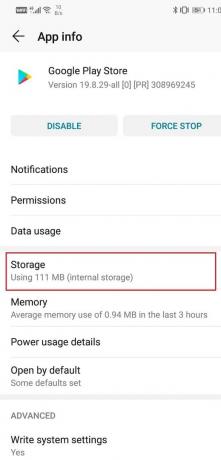
5. Teraz uvidíte možnosti vymazať údaje a vymazať vyrovnávaciu pamäť. Klepnite na príslušné tlačidlá a uvedené súbory sa vymažú.
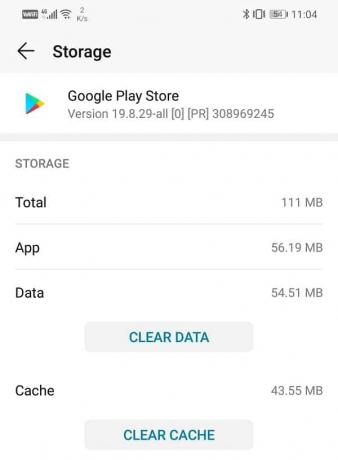
6. Teraz ukončite nastavenia a skúste znova použiť Obchod Play a zistite, či to dokážete opraviť problém s čakaním na Wi-Fi v obchode Google Play.
4. Odinštalujte aktualizácie pre Obchod Google Play
Keďže Obchod Google Play je vstavaná aplikácia, nemôžete ju odinštalovať. Čo však môžete urobiť, je odinštalovať aktualizácie aplikácie. Tým zanecháte pôvodnú verziu Obchodu Play, ktorú do vášho zariadenia nainštaloval výrobca. Postupujte podľa krokov uvedených nižšie a zistite, ako:
1. Otvorené nastavenie na svojom telefóne.

2. Teraz vyberte aplikácie možnosť.
3. Teraz vyberte Obchod Google Play zo zoznamu aplikácií.

4. V pravej hornej časti obrazovky môžete vidieť tri zvislé bodky, kliknite na ne.
5. Nakoniec klepnite na odinštalovať aktualizácie tlačidlo.
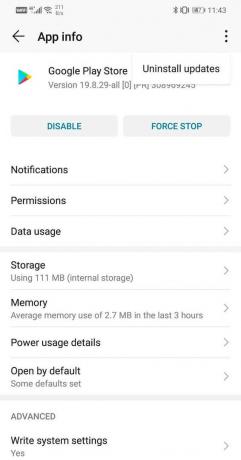
6. Po tomto možno budete musieť reštartovať zariadenie.
7. Keď sa zariadenie znova spustí, skúste použiť Obchod Play a zistite, či funguje.
Prečítajte si tiež:Ako zmeniť predvolené aplikácie v systéme Android
5. Aktualizujte Obchod Play
Je celkom pochopiteľné, že Obchod Play nemožno aktualizovať ako iné aplikácie. Jediný spôsob, ako to môžete urobiť, je nainštalovať súbor APK pre najnovšiu verziu Obchodu Play. APK pre Obchod Play nájdete na APKMirror. Po stiahnutí súboru APK aktualizujte Obchod Play podľa krokov uvedených nižšie.
1. Prvá vec, ktorú musíte urobiť, je povoliť inštaláciu z neznámych zdrojov. Ak to chcete urobiť, prejdite do časti Nastavenia telefónu a prejdite do časti Zabezpečenie.

2. Teraz prejdite nadol a klepnite na viac nastavení.
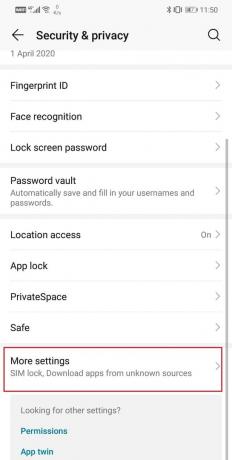
4. Klikni na Nainštalujte aplikácie z externých zdrojov možnosť.

5. Teraz vyberte svoj prehliadač a uistite sa, že ste z neho povolili inštalácie aplikácií.

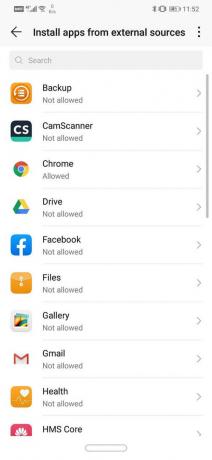
6. Po dokončení prejdite do sekcie sťahovania a klepnutím na súbor APK nainštalujte Obchod Google Play.
7. Po dokončení inštalácie reštartujte zariadenie a skontrolujte, či bol problém vyriešený.
6. Aktualizujte operačný systém Android
Niekedy, keď čaká na aktualizáciu operačného systému, predchádzajúca verzia môže byť trochu chybná. Čakajúca aktualizácia môže byť dôvodom, prečo váš Obchod Play nefunguje. Vždy je dobrým zvykom udržiavať svoj softvér aktuálny. Je to preto, že s každou novou aktualizáciou spoločnosť vydáva rôzne záplaty a opravy chýb, ktoré existujú, aby sa zabránilo takýmto problémom. Preto vám dôrazne odporúčame aktualizovať váš operačný systém na najnovšiu verziu.
1. Choďte na nastavenie vášho telefónu.

2. Klepnite na systém možnosť.

3. Teraz kliknite na Aktualizácia softvéru.
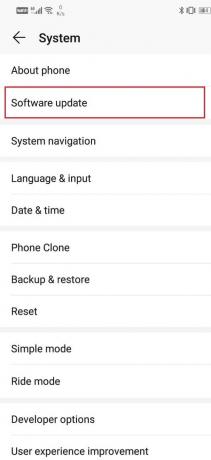
4. Nájdete možnosť Skontrolujte aktualizácie softvéru. Kliknite naň.

5. Ak teraz zistíte, že je k dispozícii aktualizácia softvéru, klepnite na možnosť aktualizácie.
6. Počkajte nejaký čas, kým sa aktualizácia stiahne a nainštaluje. Potom možno budete musieť reštartovať telefón. Keď sa telefón reštartuje, skúste otvoriť Obchod Play a zistite, či to dokážete opraviť problém s čakaním na Wi-Fi v obchode Google Play.
7. Uistite sa, že dátum a čas sú správne
Ak sa dátum a čas zobrazené na vašom telefóne nezhodujú s časovým pásmom miesta, môžete mať problém s pripojením na internet. To môže byť dôvod čakania na chybu sťahovania v obchode Play. Telefóny s Androidom zvyčajne automaticky nastavujú dátum a čas získaním informácií od vášho poskytovateľa siete. Ak ste túto možnosť zakázali, musíte manuálne aktualizovať dátum a čas vždy, keď zmeníte časové pásmo. Jednoduchšia alternatíva je, že zapnete automatické nastavenia dátumu a času.
1. Ísť do nastavenie vášho telefónu.

2. Klikni na systém tab.

3. Teraz vyberte Dátum a čas možnosť.

4. Potom jednoducho zapnite prepínač pre automatické nastavenie dátumu a času.
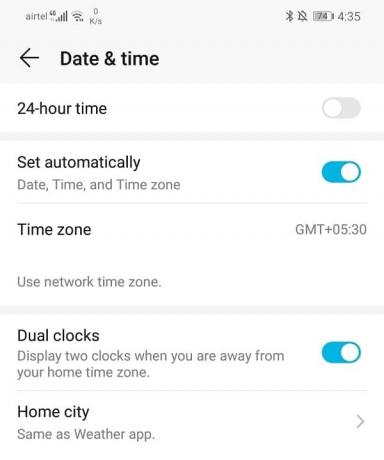
8. Skontrolujte Predvoľby sťahovania aplikácií
Obchod Play vám umožňuje nastaviť preferovaný sieťový režim na účely sťahovania. Uistite sa, že ste túto možnosť nastavili na „Cez akúkoľvek sieť“, aby ste sa uistili, že sťahovanie sa nezastaví z dôvodu nejakého problému s Wi-Fi alebo mobilnými dátami. Ak chcete vyriešiť tento problém, postupujte podľa krokov uvedených nižšie:
1. Otvor Hračkárstvo na vašom zariadení.

2. Teraz klepnite na tlačidlo ponuky (tri vodorovné pruhy) v ľavej hornej časti obrazovky.

3. Vyberte nastavenie možnosť.
4. Teraz kliknite na Predvoľba sťahovania aplikácie možnosť.
5. Na obrazovke sa zobrazí vyskakovacie menu, nezabudnite vybrať možnosť Cez akúkoľvek sieť.
6. Teraz zatvorte Obchod Play a zistite, či môžete opraviť problém čakania na Wi-Fi v službe Google Play.
9. Uistite sa, že Obchod Google Play má povolenie na ukladanie
Obchod Google Play potrebuje na správne fungovanie povolenie na úložisko. Ak obchodu Google Play neudelíte povolenie na sťahovanie a ukladanie aplikácií, bude to mať za následok chybu čakania na stiahnutie. Ak chcete obchodu Google Play udeliť potrebné povolenia, postupujte podľa krokov uvedených nižšie:
1. Otvorené nastavenie na svojom telefóne.
2. Vyberte aplikácie možnosť.
3. Teraz vyberte Obchod Google Play zo zoznamu aplikácií.

4. Klepnite na Povolenia možnosť.

5. Kliknite na tlačidlo ponuky v pravej hornej časti obrazovky a vyberte všetky povolenia.

6. Teraz vyberte možnosť úložiska a zistite, či má obchod Google Play povolené upravovať alebo mazať obsah vašej SD karty.

10. Obnovenie továrenských nastavení
Toto je posledná možnosť, ktorú môžete vyskúšať, ak všetky vyššie uvedené metódy zlyhajú. Ak nič iné nefunguje, môžete sa pokúsiť obnoviť továrenské nastavenia telefónu a zistiť, či sa problém vyriešil. Ak sa rozhodnete pre obnovenie továrenských nastavení, z telefónu sa odstránia všetky vaše aplikácie, ich údaje a tiež ďalšie údaje, ako sú fotografie, videá a hudba. Z tohto dôvodu sa odporúča, aby ste si pred obnovením továrenského nastavenia vytvorili zálohu. Väčšina telefónov vás pri pokuse o obnovenie továrenských nastavení vyzve na zálohovanie údajov. Môžete použiť vstavaný nástroj na zálohovanie alebo to urobiť manuálne, výber je na vás.
1. Choďte na nastavenie vášho telefónu.

2. Klepnite na systém tab.

3. Teraz, ak ste si ešte nezálohovali svoje údaje, kliknite na možnosť Zálohovať údaje a uložte svoje údaje na Disk Google.

4. Potom kliknite na Obnoviť kartu.
5. Teraz kliknite na Obnoviť možnosť telefónu.

6. Bude to chvíľu trvať. Keď sa telefón znova reštartuje, skúste znova otvoriť Obchod Play. Ak problém stále pretrváva, musíte vyhľadať odbornú pomoc a odniesť ho do servisného strediska.
Odporúčané:
- Oprava, žiaľ, Služby Google Play prestali fungovať Chyba
- Opravte chybu čakajúcu na stiahnutie v obchode Google Play
- 10 spôsobov, ako opraviť Obchod Google Play prestal fungovať
Dúfam, že vyššie uvedené kroky vám pomohli a boli ste schopní Opravte chybu čakania na Wi-Fi v obchode Google Play. Ak máte stále nejaké otázky týkajúce sa tohto sprievodcu riešením problémov, neváhajte sa ich opýtať v sekcii komentárov.